 moziloCMS dokumentation
moziloCMS dokumentation
Klik på den tilsvarende admin-fane for at åbne Filer arbejdsområdet.
Filer brugt på hjemmesiden uploades og administreres her. Disse kan være billeder, der vises på indholdssider til illustrationsformål
eller filer, der er gjort tilgængelige til download.
Sådanne filer omfatter billeder, lyd- og videofiler, tekst- og regnearksdokumenter, PDF-filer, zip-arkiver, cd/dvd-billeder osv.
Disse filer uploades ved hjælp af moziloCMS filhåndtering og kan omdøbes eller slettes, hvis det er nødvendigt.
Fotogallerier, dvs. billedserier/samlinger om et emne, administreres ikke her, men under "Gallerier".
1I "Filer" arbejdsområdet oprettes der automatisk en mappe (bjælke) for hver indholdskategori (gælder ikke linkkategorier).
Til højre, i parentes, kan du se antallet af filer, der allerede er i den respektive mappe.
Uanset hvilken mappe de er uploadet til, kan alle filer bruges på alle sider og i alle kategorier.
For et bedre overblik bør filer altid uploades til den mappe, som de primært tilhører.
Da filer kan bruges så mange gange du vil, er det tilstrækkeligt kun at uploade dem én gang.
Velkomst ( 2 Filer )
Kategori 2 ( 0 Filer )
1Ved at klikke på kategorinavnet åbnes mappen. Hvis der allerede er filer i mappen, vil de nu blive vist under mappeoverskriften.
2Klik på mappe-symbolet i overskriftslinjen til venstre  klik for at åbne uploadvinduet og vælg den eller de ønskede filer.
klik for at åbne uploadvinduet og vælg den eller de ønskede filer.
Afhængigt af den anvendte browser, kan du bruge "Shift/Ctrl" til at vælge flere filer til upload på samme tid.
Når valget er fuldført, vises de filer, der er valgt til upload, under de eksisterende.
3Klik på knappen Gem  starter hele uploadprocessen for alle valgte filer.
starter hele uploadprocessen for alle valgte filer.
Klik på knappen STOP  hele valget kan fjernes eller den aktuelle upload kan stoppes.
hele valget kan fjernes eller den aktuelle upload kan stoppes.
4Ved hjælp af de tilsvarende knapper i højre side kan du uploade eller stoppe/fjerne hver fil individuelt, hvis det kræves.
5Hvis en fil er valgt til upload, selvom en med samme navn allerede findes i mappen, vises en advarselsmeddelelse.
Hvis den eksisterende fil ikke skal overskrives, skal du klikke på knappen STOP  fravælg denne fil.
fravælg denne fil.
Ved at klikke på knappen Gem  den eksisterende fil er erstattet af den nye.
den eksisterende fil er erstattet af den nye.
MoziloCMS filhåndtering kan vise billedfiler (.jpg, .gif, .png, .bmp) og tekstfiler (.txt) i deres egen forhåndsvisning.
1For at åbne forhåndsvisningen skal du blot klikke på det lille ikon til venstre for filnavnet.
2For at lukke forhåndsvisningen igen, klik på "Luk"-symbolet i øverste højre hjørne af forhåndsvisningsvinduet.
Forhåndsvisningen virker kun, hvis den tilsvarende fil allerede er blevet uploadet.
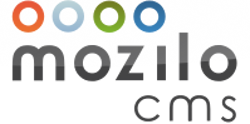
Dobbeltklik på et filnavn åbner det tilsvarende tekstfelt. Indtast det nye filnavn her, og tryk på Enter.
Under ingen omstændigheder bør du ændre filnavnet (f.eks.: .jpg, .txt eller .zip), da systemet så ikke længere vil genkende filen!
Hvis det nye filnavn allerede findes i denne mappe, vises en fejlmeddelelse.
Tilbage til det gamle navn: Når du har lukket fejlmeddelelsen, skal du placere markøren tilbage i tekstfeltet og trykke på "ESC"-tasten.
Slet enkelt fil:
1Ønsket fil blot ved at klikke på skraldespanden i fillinjen  slet.
slet.
Slet flere filer:
1Marker afkrydsningsfeltet for alle filer, der skal slettes aktiver.
2Filer ved at klikke på skraldespanden i overskriftslinjen  slet.
slet.
Slet alle filer i en kategori:
1Afkrydsningsfelt klik i mappens overskrift for at aktivere afkrydsningsfelterne for alle filer.
2Filer ved at klikke på skraldespanden i overskriftslinjen  slet.
slet.
1Efter indtastning af en søgeterm i tekstfeltet, vises kun de kategorier, hvis navne indeholder søgetermen.
Ved at gå foran søgningen med et +-tegn, kan yderligere søgetermer bruges til filtrering på samme tid.
 Dansk
Dansk Deutsch
Deutsch English
English Español
Español Français
Français Hrvatski
Hrvatski Italiano
Italiano Nederlands
Nederlands Polski
Polski Português
Português